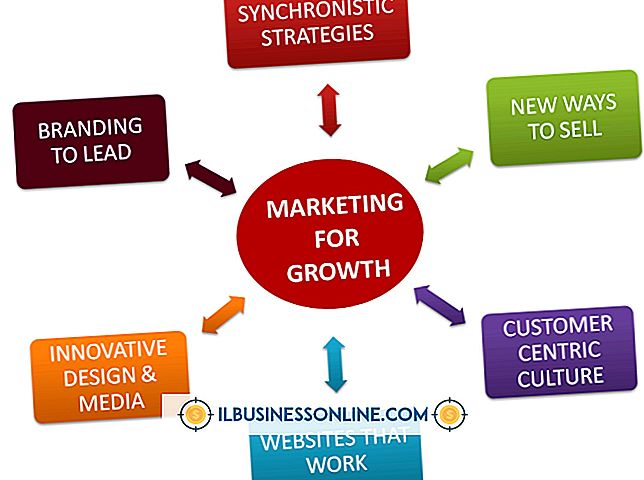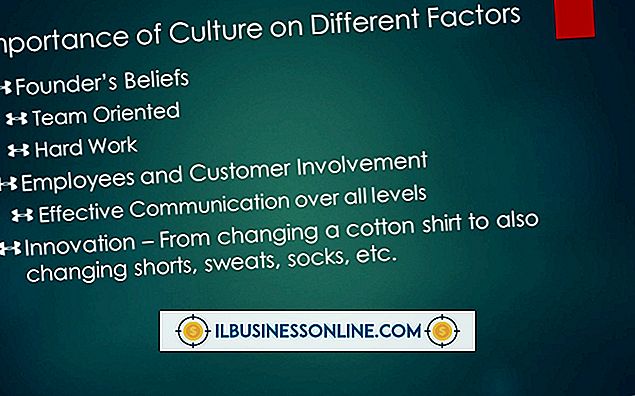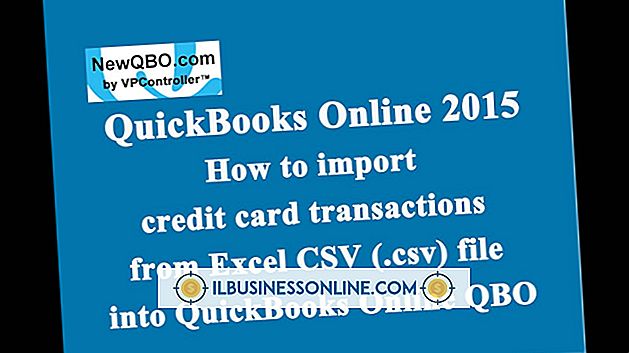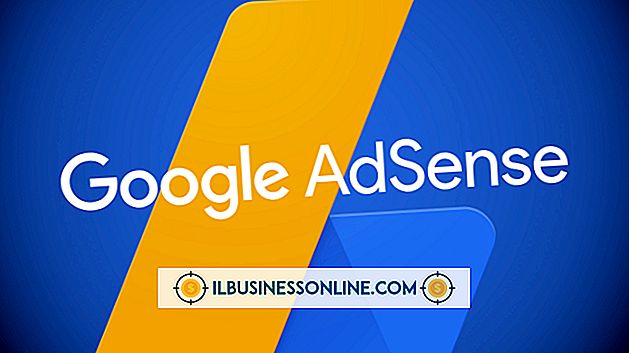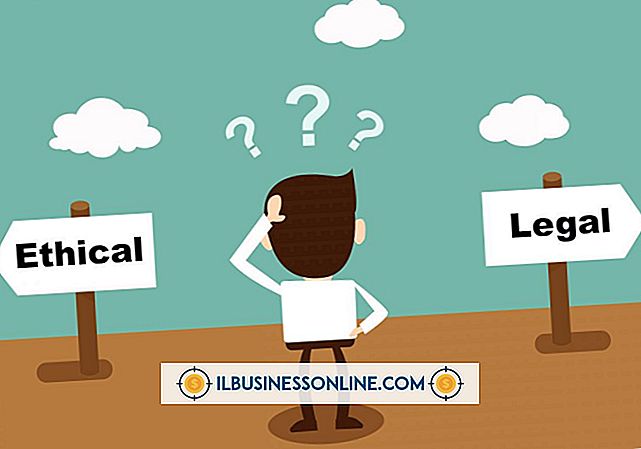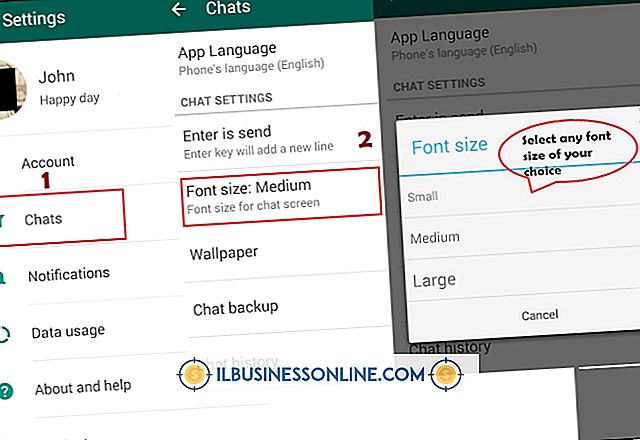एक टच टच को DFU मोड में अपडेट करना

अपने iPod टच को अपने डिवाइस फर्मवेयर अपग्रेड मोड में डालना वर्तमान में स्थापित ऑपरेटिंग सिस्टम को बायपास करता है, जिससे आप अपने डिवाइस के फर्मवेयर को अपग्रेड, पुनर्स्थापित या डाउनग्रेड कर सकते हैं। सॉफ्टवेयर डेवलपर्स जिन्हें आइपॉड टच के आईओएस के विभिन्न संस्करणों पर गेम या एप्लिकेशन का परीक्षण करने की आवश्यकता है - जबकि सॉफ्टवेयर अभी भी विकास के अधीन है - डिवाइस को तैयार करने के लिए DFU मोड का उपयोग करें। यह उपलब्ध फर्मवेयर के सभी संस्करणों में डिजिटल उत्पादों का परीक्षण करने के लिए एक उपकरण का उपयोग करके संसाधनों को बचाने का एक कुशल तरीका है।
1।
अपने कंप्यूटर पर iTunes का नवीनतम संस्करण डाउनलोड करें और इंस्टॉल करें (संसाधन में लिंक)। एक बार इंस्टॉलेशन पूरा होने पर iTunes लॉन्च करें।
2।
अपने USB केबल का उपयोग करके अपने iPod टच को अपने कंप्यूटर से कनेक्ट करें।
3।
IPod टच के ऊपर "स्लीप / वेक" बटन को दो सेकंड के लिए दबाए रखें, फिर iPod टच डाउन को बंद करने के लिए ऑनस्क्रीन "स्लाइड टू पावर ऑफ" स्विच को दाईं ओर स्लाइड करें।
4।
10 सेकंड के लिए "स्लीप / वेक" और "होम" बटन एक साथ दबाए रखें।
5।
"होम" बटन को जारी रखने के दौरान, ठीक 10 सेकंड के बाद "स्लीप / वेक" बटन जारी करें।
6।
आइपॉड टच पर "होम" बटन जारी करें जब आईट्यून्स आपको सूचित करता है कि वसूली मोड में डिवाइस का पता चला है। IPod टच की स्क्रीन खाली हो जाती है, और डिवाइस अब DFU मोड में है।
जरूरत की चीजें
- यूएसबी केबल
टिप्स
- यदि आप "होम" बटन जारी करने के बाद आइपॉड टच पर स्क्रीन पर Apple या iTunes लोगो देखते हैं, तो डिवाइस ने DFU मोड में प्रवेश नहीं किया। ठीक 10 सेकंड के बाद "स्लीप / वेक" बटन जारी करना सुनिश्चित करें, फिर से प्रक्रिया का पालन करें।
- यह प्रक्रिया iPhone और iPad के लिए समान है।
चेतावनी
- यह सुनिश्चित करें कि DFU मोड में एक बार रुकावटों से बचने के लिए, आइपॉड टच को शुरू करने से पहले पूरी तरह से चार्ज किया जाए।